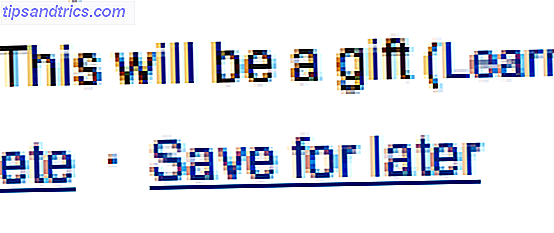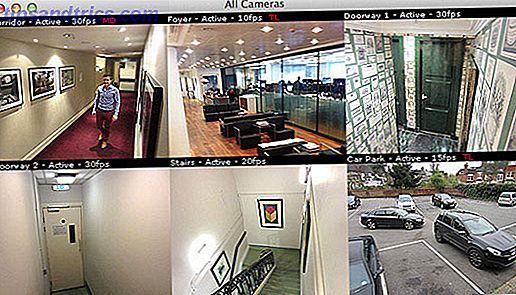Apple har nylig lansert den 11. versjonen av sin populære mediespiller iTunes, og dens re-design og nye funksjoner har fått mye ros fra kritikere av de eldre versjonene av iTunes som fant spilleren oppblåst med funksjoner og vanskelig å bla.
Apple har nylig lansert den 11. versjonen av sin populære mediespiller iTunes, og dens re-design og nye funksjoner har fått mye ros fra kritikere av de eldre versjonene av iTunes som fant spilleren oppblåst med funksjoner og vanskelig å bla.
Den nye versjonen er fortsatt en Mac og PC-spiller på tvers av plattformer, og den inneholder nesten alle funksjonene i den forrige versjonen av iTunes. Men den nye re-designen setter fokus på de mest brukte funksjonene i iTunes, mens tucking andre sekundære funksjoner ut av veien. Du kan nå bla gjennom iTunes-biblioteket, samt deler av iTunes Store samtidig, og en ny MiniPlayer gjør at du kan navigere iTunes ved hjelp av de samme funksjonene som finnes i det store hovedvinduet.
Denne veiledningen tar deg gjennom de nye funksjonene i iTunes 11, samt den nye Remote iOS-appen til spilleren.
Fra iTunes 10 til 11
Etter at du lastet ned iTunes 11, åpnes det i Album- oversikten, og presenterer innholdet i hele musikkbiblioteket. Denne visningen er ikke så forskjellig fra albumet, rutenettet av iTunes 10, bortsett fra nå den gamle, men en gang en roman, har cover-flow-funksjonen blitt fjernet.

Det nye brukergrensesnittet er en av måtene Apple foreslår at du navigerer i den nye iTunes. Men hvis du vil komme tilbake til den gamle iTunes, kan du gjøre det ved å bare klikke på Vis> Vis sidepanel, og du vil oppdage at alle spillelistene og den gamle døren til iTunes Store og de mobile enhetene dine fortsatt er der.

Men la oss komme tilbake til det nye grensesnittet til iTunes (som krever at du gjemmer det gamle sidebjellet for fullt ut å bruke det nye grensesnittet). Legg merke til ved siden av albumvisningen til den nye iTunes, kan du se innholdet i iTunes-biblioteket fra en av fem andre visninger - Sanger, artister, sjangere, videoer og spillelister . Den sistnevnte vil avsløre den tradisjonelle spillelisten sidebar som du er kjent med. Mer om det senere.

Merk også til høyre for disse visningene er to andre knapper, en for å få tilgang til dine støttende iDevices, for eksempel iPhone; og klikke på den andre tar deg ut av musikkbiblioteket ditt og åpner iTunes Store.

Det nye grensesnittet
Du kan kontrollere alle hovedtrekkene til iTunes fra dette nye grensesnittet. Så nå når du klikker på et album i biblioteket, avslører det alle sangene i det aktuelle albumet. Legg også merke til at bakgrunnsfargen for det utvidede albumvisningen samsvarer med farger på det valgte albumet selv.

Du kan spille, blande og rangere sanger i den utvidede visningen, og hvis du vil vise andre sanger og album av en valgt artist eller gruppe, kan du klikke på " I butikken " -knappen og at innholdet åpnes uten å ta deg utenfor musikkbiblioteket ditt.

Det er også en popup-meny som du kan få tilgang til ved å klikke på pilknappen i det utvidede albumvisningen. Denne menyen inneholder funksjoner for å lage en geni-spilleliste ved hjelp av en valgt sang, legge til en sang på listen " Spill etter neste " (mer om det senere), finne sangen i iTunes Store, eller lenke til den valgte sangen i Artistvisning .

Neste
En annen ny, praktisk funksjon i iTunes 11 er Up Next . Når du spiller en sang i en spilleliste eller et album, vil du bare vise det, sangene eller andre iTunes-elementer som kommer opp neste, ved å klikke på Opp neste knapp ved siden av spillerens kontroller. Det er også et lite klokkeikon som viser en liste over de nyeste sangene, podcaster eller TV-programmer, etc, som du har spilt. Det ser ut som om listen fortsetter å vokse til du fjerner den.

Opp Neste er nyttig for å si at du hopper over til en annen sang i listen, men du kan også velge og ordne spor i Opp neste eller slette et spor fra listen.

Vise og opprette spillelister
Hvis du har opprettet mange spillelister i iTunes, vil du sannsynligvis ønske å bla og navigere i biblioteket ditt i den visningen. Hvis du velger Valg av spilleliste, avslører innholdet i en for øyeblikket valgt spilleliste, men den viser også en sidefeltliste over alle spillelistene dine, som ligner på hvordan det ble installert i iTunes 10. Men dette sidebjørnet vil ikke inkludere iOS-enhetene dine eller koblingen til iTunes Store - bare spillelistene dine.

I visningen av spilleliste kan du bruke Vis- knappen øverst til høyre for å bla gjennom en valgt spilleliste i listen List, Grid eller Artist . Du kan også klikke på Rediger- knappen for å legge til sanger i en spilleliste. Bare dra sangene til spillelisten. Dette nye grensesnittet gjør det også enklere å redigere dine nåværende smarte spillelister. Når du velger en av dine smarte spillelister, erstatter Rediger- knappen Add to- knappen øverst til høyre.

Når du vil opprette en ny spilleliste eller smart spilleliste, klikker du bare på pluss-knappen nederst til venstre i grensesnittet. Du må være i spillelistevisningen for å få tilgang til denne funksjonen.

Legg merke til også under girknappen, Apple har også oppstått muligheten til å brenne en spilleliste på en CD, samt eksportere dataene til valgte spor.

Når du er i utvidet visning av et valgt album, kan du også dra en eller flere sanger til høyre for iTunes-grensesnittet, og legge til innholdet i en eksisterende spilleliste eller en av dine iDevices. Høyre sidebjelke vises bare når du drar et spor til høyre side av grensesnittet.

Mini-spilleren
Den andre store nye funksjonen til iTunes 11 er Mini Player. Det speiler funksjonene til hovedgrensesnittet til iTunes. Du kan bytte til MiniPlayer ved å klikke på Window> MiniPlayer, ved hjelp av hurtigtast, Alternativ + Kommando + 3 ; eller du kan klikke på MiniPlayer-knappen øverst til høyre i hovedgrensesnittet.

Når du holder musepekeren over MiniPlayer, vil den vise kontroller for å spille, pause og hoppe fremover og bakover mellom spor og andre elementer.

Du kan også gjøre søk ved hjelp av MiniPlayer, samt få tilgang til funksjonen Opp neste . Den lille pilen til høyre for det sporet som spilles av, viser de samme menyelementene som beskrevet ovenfor.

Du kan også få tilgang til AirPlay i MiniPlayer også. For å komme tilbake til hoved iTunes-grensesnittet, må du klikke på den lille firkantknappen på venstre side av MiniPlayer (se skjermbilde over).
Remote
Etter utgivelsen av iTunes 11, lanserte Apple også versjon 3.0 av sin gratis iOS Remote-app. De nyeste funksjonene i Remote gir utvidede måter å bla gjennom og kontrollere alle de delte iTunes-bibliotekene på nettverket ditt.

Det spegler nesten alle de nye funksjonene i iTunes 11, inkludert spillerkontroller, Opp neste lister, og muligheten til å bla gjennom spillelister, album, sjangre og annet innhold. Som med den gamle Remote kan du også bruke den til å styre Apple TV. En signifikant forskjell mellom iPad og iPhone-versjonen av Remote er at du ikke kan vurdere sanger i iPhone-versjonen av Remote, noe som er litt bummer.
Samlet sett føler den nye re-designen og funksjonene til iTunes 11 seg renere og mer brukervennlig. Men hvis du er ny til iTunes, eller hvis du alltid har funnet det oppblåst med for mange funksjoner for å vikle hodet ditt, kan oppdateringen ikke gjøre en så stor forskjell for deg.
Men la oss få vite hva du synes om iTunes 11. Og for andre iTunes-relaterte artikler, se vår katalog her.